오늘은 카카오톡 앱에서 오픈채팅방 하는법과 채팅방 분리하는 방법에 대해서 알아볼까 합니다. 카카오 톡 메신저는 대한민국 국민이라면 안쓰는 사람이 없을 정도로 많이 사용하는 어플이죠. 카톡이라는 플랫폼 안에는 단순한 채팅 말고도 다양한 서비스를 제공하고 있습니다. 그 중에서 가장 쓸만한 것이 바로 오픈채팅방인데요.. 오픈채팅방은 특정한 주제를 가지고 생각이 맞는 사람들끼리 모여서 정보를 공유할 수 있는 채팅방 서비스입니다.
스마트스토어를 하시는 분들도 자신들만에 오픈채팅방을 만들어서 수익을 발생시키고 있다는 얘기는 유튜브에서 심심찮게 들을 수 있는데요.. 이번 포스팅에서는 오픈채팅방을 직접 개설해 보면서 채팅방을 분리하는 것 까지 실습을 통해 공부해보도록 하겠습니다. 자 그럼 빠르게 가보도록 하죠!
![]()
![]()
![]()
![]()
![]()

목차
1. 카카오톡 오픈채팅방 개설
2. 카카오톡 채팅방 분리하기
3. 마치며
1. 카카오톡 오픈채팅방 개설
먼저 오픈 채팅방을 개설해 보도록 하겠습니다. 채팅창에서 말풍선+를 눌러주시고 오픈채팅을 눌러봅니다.
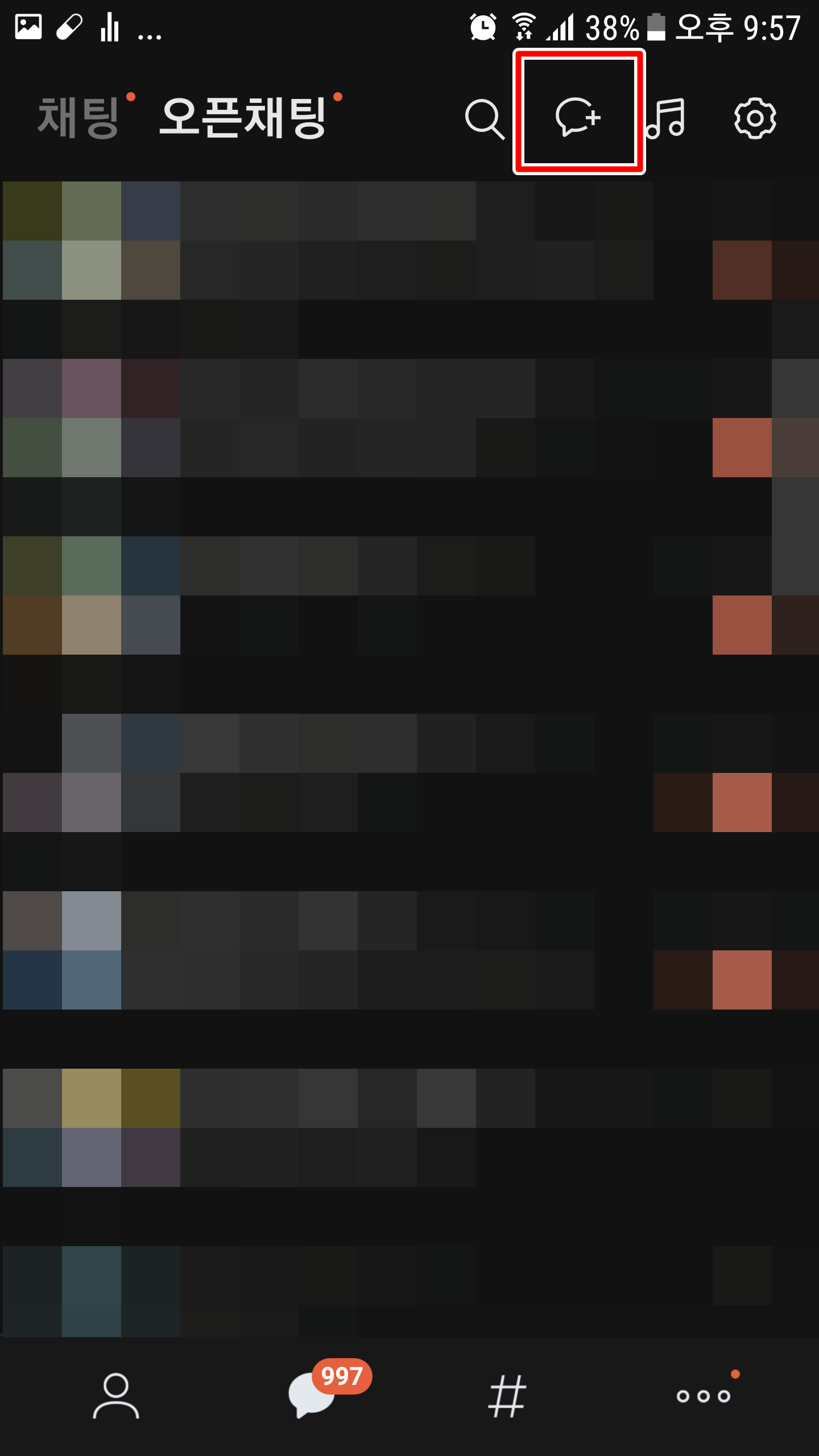
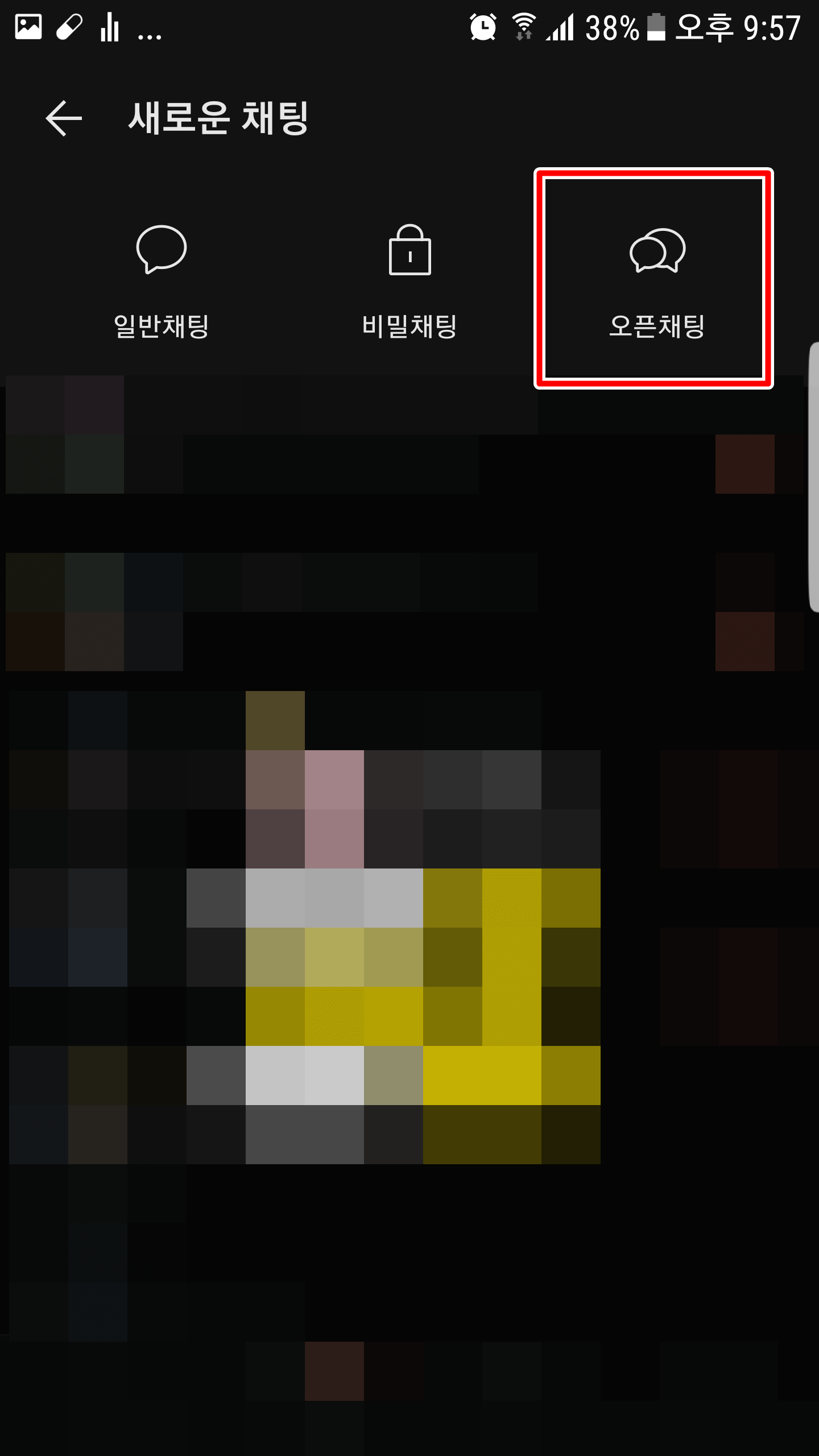
그럼 카카오톡오픈채팅 탭으로 이동 되는데요.. 여기서 우측 상단에 [+ 만들기]를 클릭하시고 1:1 채팅방, 그룹 채팅방 중에 만들고자 하는 방을 눌러줍니다. 저는 그룹채팅방을 만들어 보도록 하겠습니다.
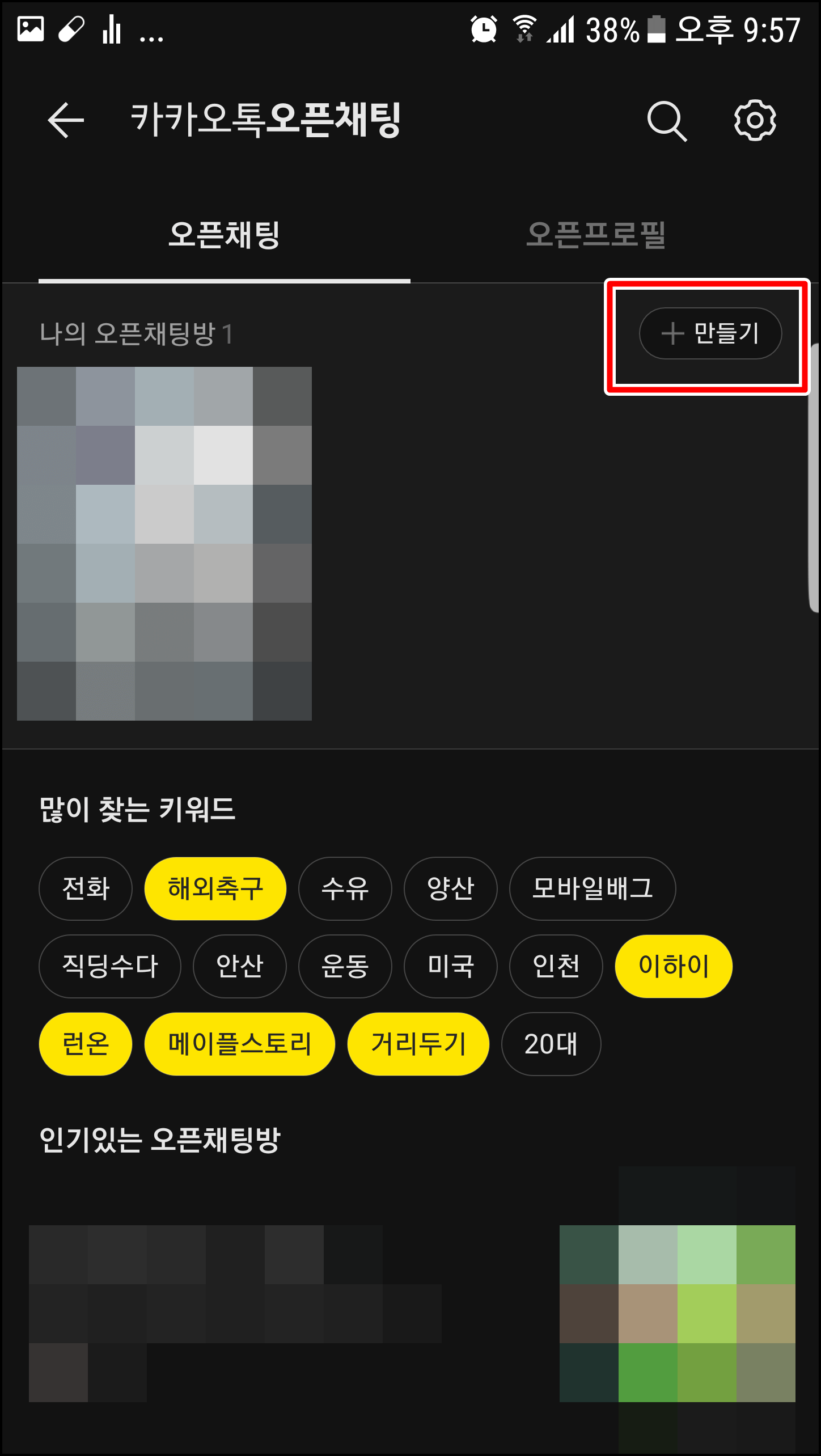

오픈채팅방 이름을 입력해봅니다. 최대 30글자 까지 허용이 됩니다. 다음으로 #해시태그를 적어봅니다. 해시태그를 채팅방 검색에 중요요소이기 때문에 만들고자 하는 주제에 관련이 있는 태그를 입력해 주시면 다른 사람들이 검색해서 들어오기가 편합니다. 해시태그를 입력하셨으면 다음을 눌러봅니다.
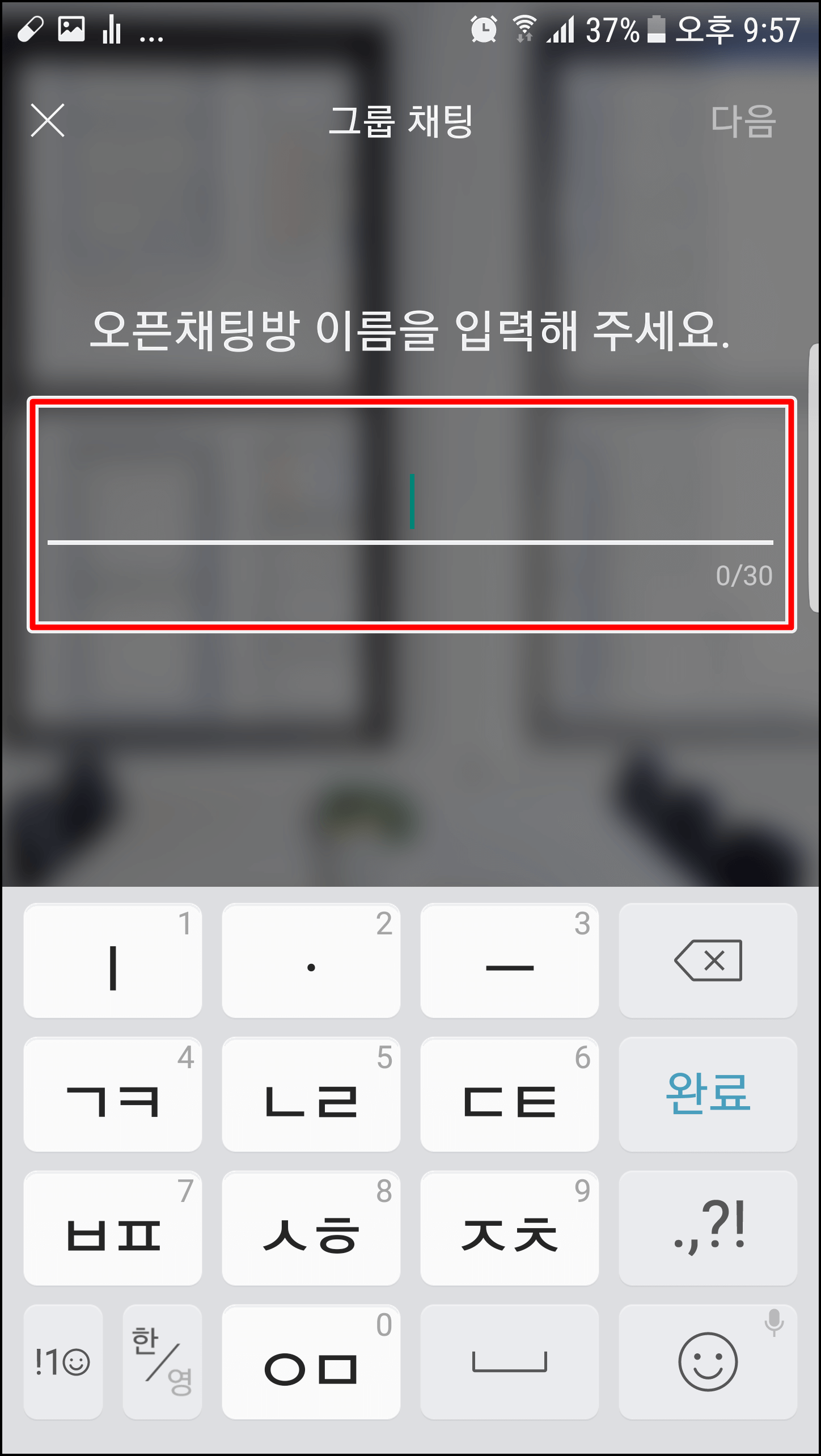
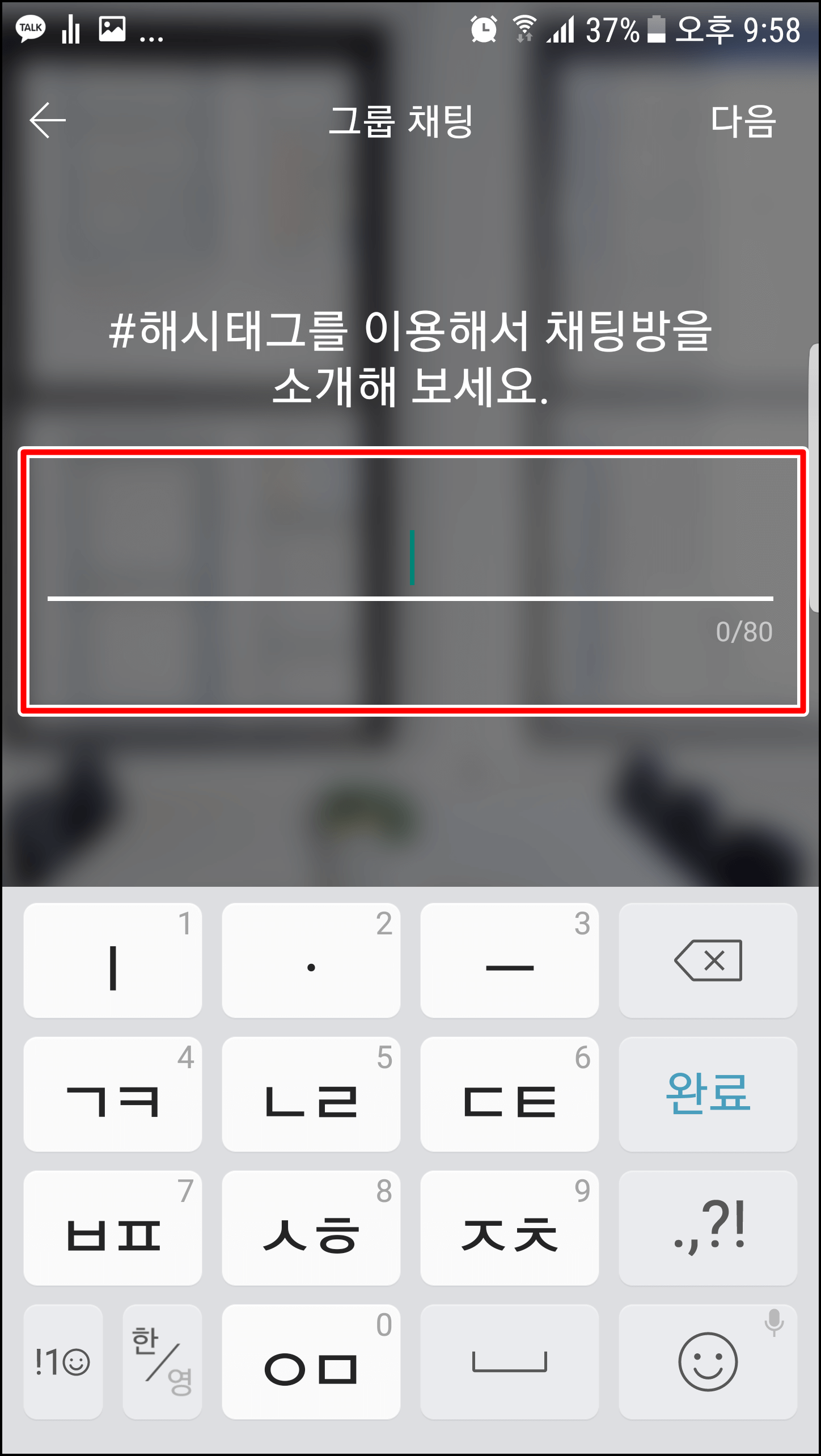
프로필을 설정해 주시고 그룹채팅방 인원들이 카톡프로필로만 참여하길 원하시면 참여 허용을 오른쪽으로 밀어주시면 됩니다. 지인들끼리는 상관이 없겠지만 모르는 사람들과 모일 때에는 톡 프로필 참여 허용을 해주시는 게 좋을 것 같습니다. 해당 과정이 모두 끝나셨으면 완료를 클릭합니다.
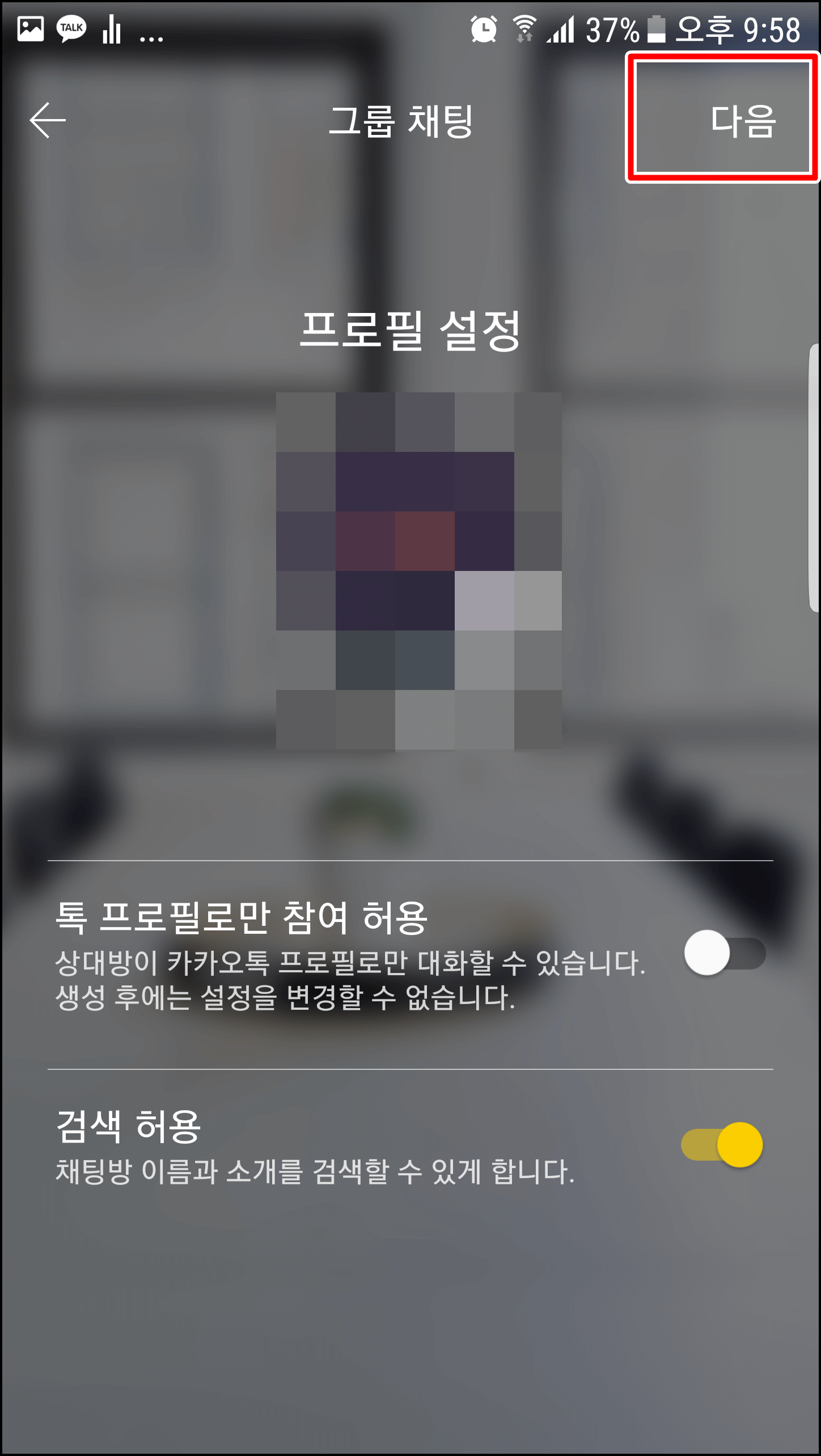
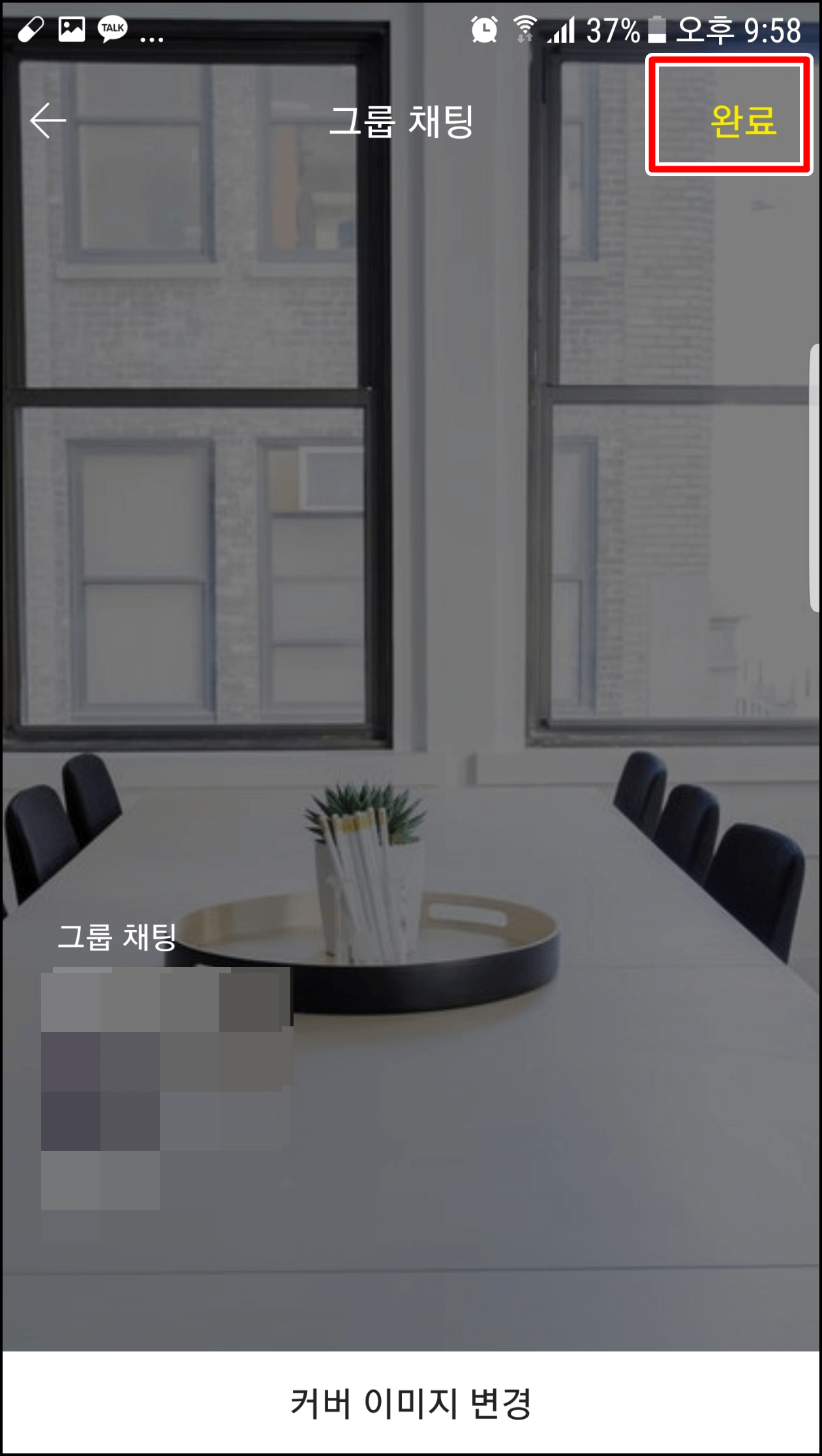
본인이 만든 채팅방을 공유하고 싶으시면 공유를 눌러 URL을 복사하시고 링크를 여기저기 달아놓으시면 사람들이 입장하실 수 있습니다.

2. 카카오톡 채팅방 분리하기
보통 채팅방에는 1:1채팅, 단톡방, 오픈채팅방이 뒤죽박죽 섞여 있죠. 그래서 참여방이 많으신 분들은 메시지를 분리하지 않으시면 굉장히 불편함을 느낍니다. 그래서 채팅방을 분리하는 것이 좋은데요.. 바로 분리해보도록 하죠. 우측 하단에 메뉴판을 누르시고 상단에 톱니바퀴를 누릅니다.
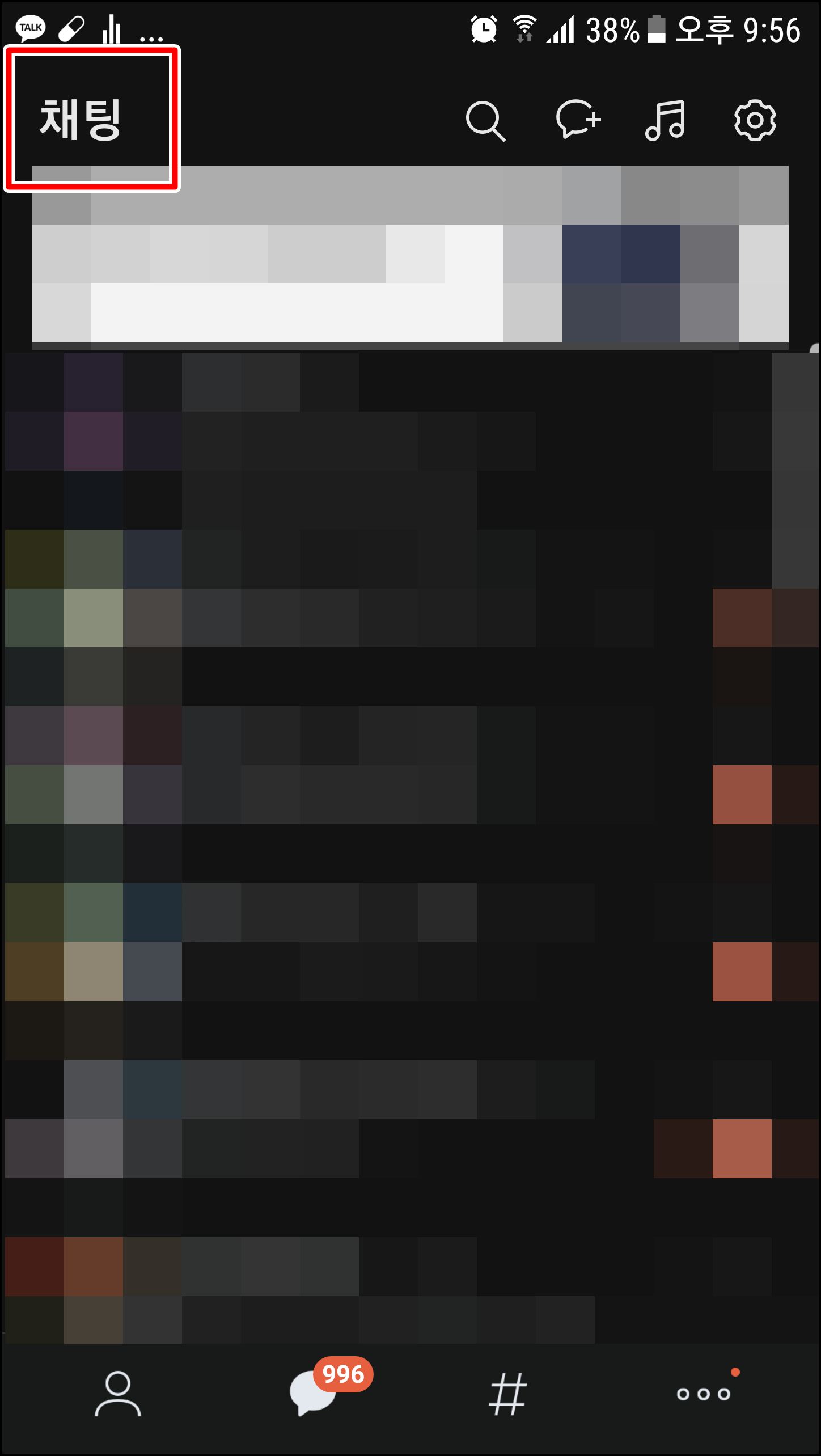

설정 탭이 뜨면 실험실을 누르시고 [오픈채팅 목록 분리]를 오른쪽으로 밀어줍니다. 그럼 카카오톡이 채팅방을 분리하기위해 카톡을 재실행한다는 문구가 뜰 것입니다.
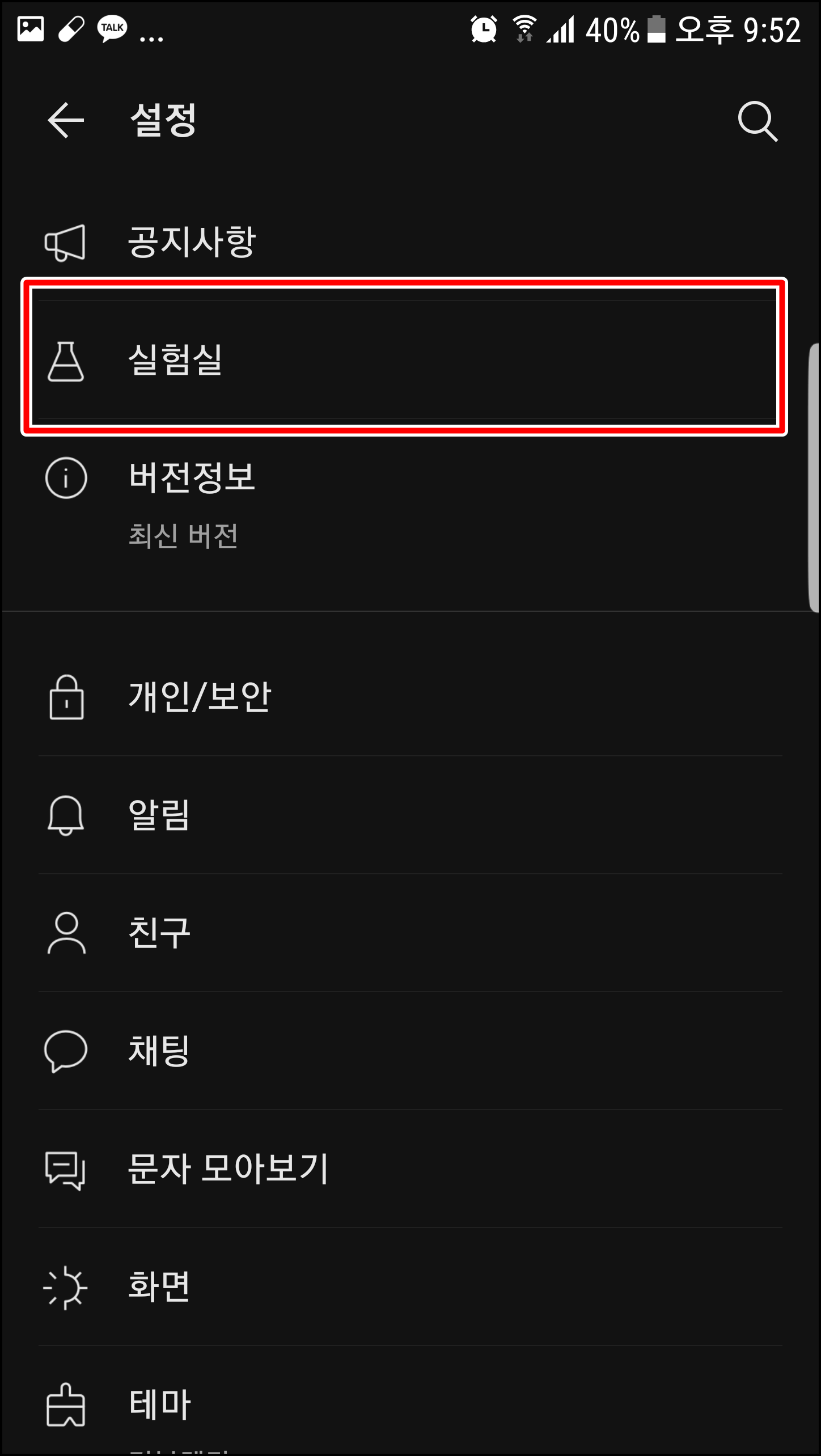
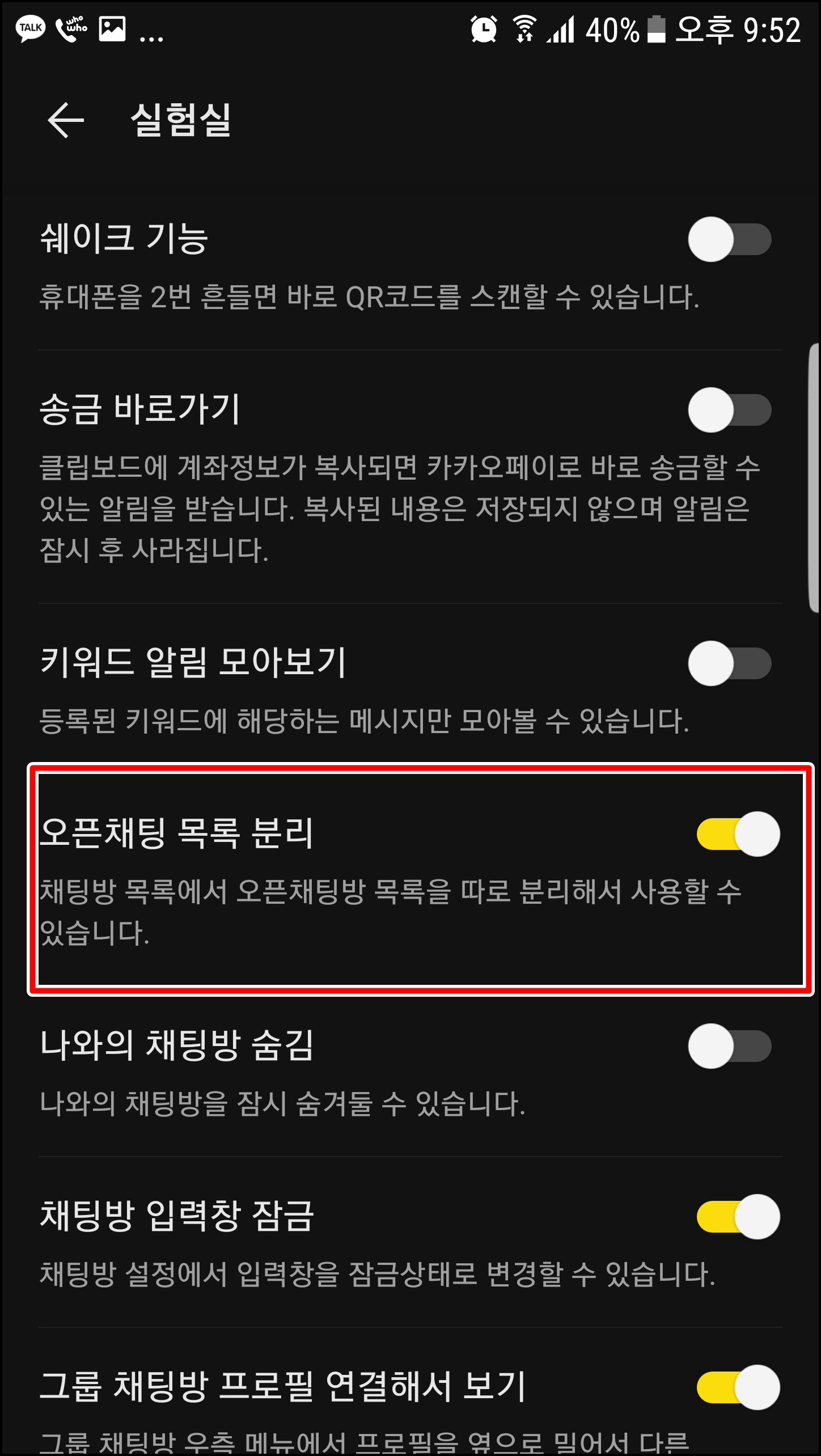
그리고 다시 재접속을 해보시면 아래와 같이 채팅방과 오픈채팅방이 분리됩니다. 참고로 단톡방은 오픈채팅에 해당하지 않기 때문에 1:1 채팅방에 분류된다는 점을 참고하시길 바랍니다.

♣ 오늘의 추천 포스팅 ♣
2020/12/16 - [IT/추천앱] - 제로페이 사용법 및 가맹점등록과 네이버qr코드로 결제하기
2020/12/14 - [IT/모바일] - 카톡 친구삭제방법(친구 차단, 숨김)
2020/12/14 - [IT/프로그램,사이트] - 공동인증서 발급방법 및 공인인증서와 5가지 차이점
2020/12/14 - [생활지식/제도,정책] - 금융인증서 발급방법(금융결제원 클라우드)
3. 마치며...
이상으로 카카오 톡 메신저를 통해서 오픈채팅방과 채팅방 분리하는 방법을 알아보았는데요.. 카톡 같은 경우 버전이 업데이트 될 수록 더 많은 기능들이 생기고 있기 때문에 잘 모르는 기능들이 꽤 많이 숨겨져 있습니다. 시간이 나실 때 톱니바퀴를 누르셔서 이것저것 찾아보는 것도 좋지 않을까 싶네요. 오늘의 포스팅은 여기까지입니다. 감사합니다.
'IT > 모바일' 카테고리의 다른 글
| 카톡 사진 묶어보내기 꿀팁 [PC버전, 모바일] (0) | 2021.01.07 |
|---|---|
| 카카오 뱅크 계좌 개설방법 및 모임통장 만들기 (0) | 2020.12.22 |
| SC제일은행 모바일 어플로 농협 계좌에 송금하는 방법 (0) | 2020.12.18 |
| 카카오 인증서 발급 방법과 사용처 및 자주하는 질문 정리 (0) | 2020.12.15 |
| 카톡 친구삭제방법(친구 차단, 숨김) (0) | 2020.12.14 |
| 네이버 qr코드 만들기, 전자출입명부 발급 받는 방법 (0) | 2020.11.04 |
| 카카오톡 상대가 나를 친구 추가했는지 확인하는 방법 (3) | 2020.10.24 |
| 카톡 삭제된메시지보는방법(feat.삭톡) (6) | 2020.10.06 |




댓글